win10系统怎么宽带连接拨号上网(图文)
说明:文章内容仅供预览,部分内容可能不全。下载后的文档,内容与下面显示的完全一致。下载之前请确认下面内容是否您想要的,是否完整无缺。
win10系统怎么宽带连接拨号上网
第一步:在我们电脑的任务栏的最左边的开始键,鼠标右键单击出现界面,选择设置。

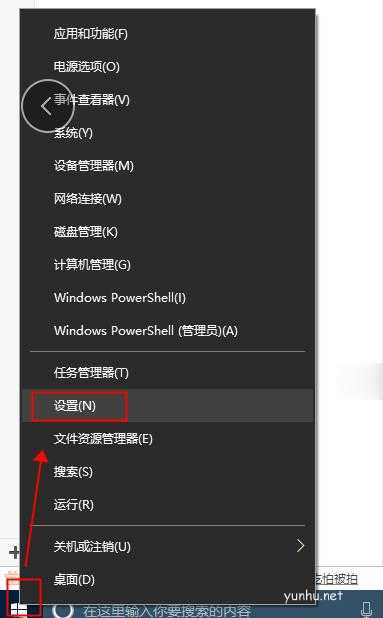
第二步:在打开的设置界面,我们选择“网络和Internet”。此选项下的内容为网络方面的相关设置。
第三步:我们选择“拨号”选项,点击进入选项内容,选择“设置新连接”。点击打开后会出现新的设置窗口,我们直接点击下一步。
第四步:接下来系统会提示你设置账号和密码,输入账号和密码后点击连接即可。
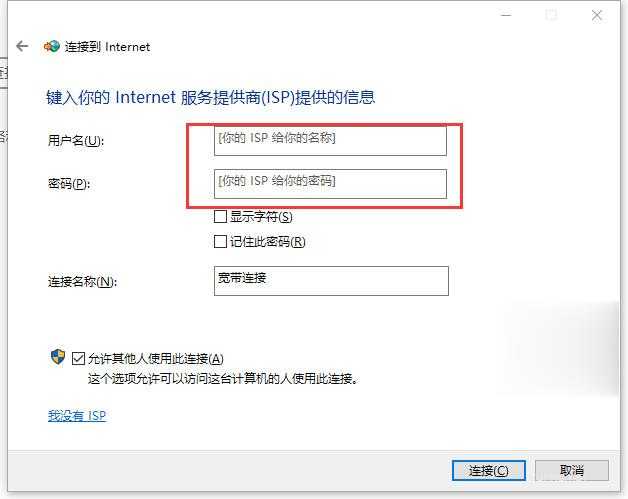
最好需要运营商进行密码验证,验证正确后会提示完成链接,这样就可以开心的上网了。
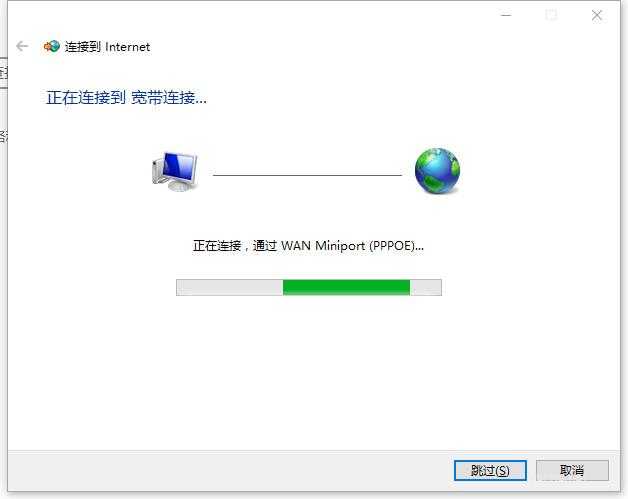
ps:当你设置完后,系统就会出现已完成的宽带连接。如果你想更改宽带账号,也可以打开高级设置进行编辑操作。
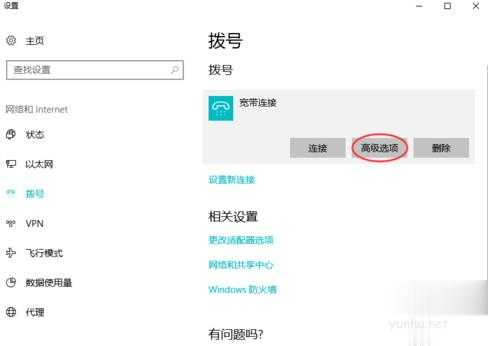
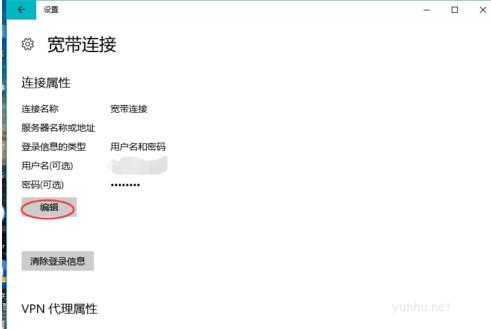
以上就是宽带如何拨号上网的图文教程。
正在阅读:
2016年11月心理咨询师报名条件02-25
小学母亲节作文【四篇】05-03
公司程序员个人工作总结模板10-16
2019年春节拜年贺词祝福语08-14
2019年贵州铜仁中级经济师报名入口已开通【8月2日至8月14日】03-19
2016护士年度工作总结范文700字02-26
2023年广东佛山市禅城区石湾第一幼儿园招生简章(3月15日9:00报名开启)03-15
11月高中生优秀入党申请1500字05-22
相关热搜
推荐文章
热门阅读